Specialiųjų simbolių įterpimas į Word 2010
Kartais gali prireikti įterpti neįprastą simbolį į Word 2010 dokumentą. Perskaitykite, kaip lengvai tai padaryti su mūsų patarimais ir simbolių sąrašu.
Šioje „Excel“ suvestinėje lentelėje rodomas kavos pardavimas pagal valstiją įsivaizduojamam verslui, kurį galite apsimesti, kad jums priklauso ir kurį vykdote. Šioje suvestinės lentelėje apskaičiuotas duomenų elementas yra pardavimas. Kartais pardavimas gali būti vienintelis skaičiavimas, kurį norite atlikti. O kas, jei taip pat norite apskaičiuoti vidutinius pardavimus pagal produktą ir būseną šioje suvestinės lentelėje?
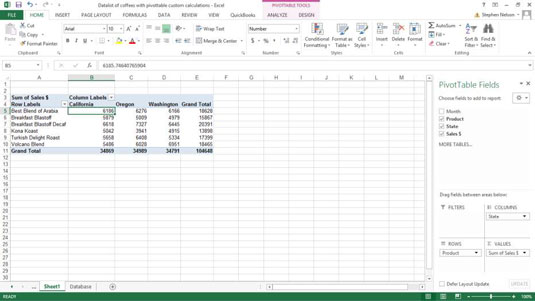
Norėdami tai padaryti, dešiniuoju pelės mygtuku spustelėkite suvestinę lentelę ir pasirodžiusiame nuorodų meniu pasirinkite Reikšmės lauko parametrai. Tada, kai „Excel“ rodomas dialogo langas Vertės lauko parametrai, sąrašo laukelyje Sumuoti vertės lauką pagal pasirinkite Vidurkis.
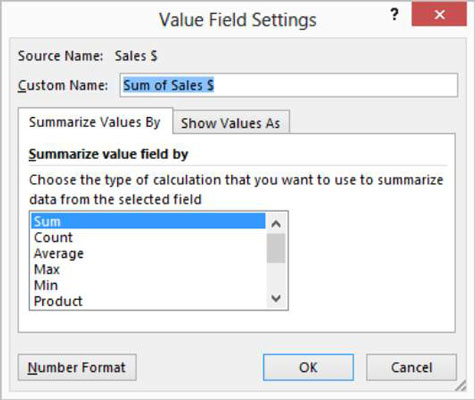
Tačiau dabar manykite, kad nenorite pakeisti duomenų elemento, kuris sumuoja pardavimą. Tarkime, kad į darbalapį norite įtraukti vidutinius pardavimo duomenis. Kitaip tariant, norite, kad jūsų suvestinė lentelė parodytų ir bendrą pardavimą, ir vidutinius pardavimus.
Pastaba: jei norite tęsti šią diskusiją, pradėkite nuo nulio su nauja darbalapio kopija.
Norėdami į suvestinę lentelę įtraukti antrą apibendrintą skaičiavimą arba standartinį skaičiavimą, vilkite duomenų elementą iš sąrašo laukelio PivotTable Field į lauką Σ reikšmės. Šiame pavyzdyje parodyta, kaip skrudintos kavos produktų pardavimas pagal būsenos suvestinę lentelę atrodo antrą kartą nutempus pardavimo duomenų elementą į suvestinę lentelę.
Taip pat gali tekti nuvilkti Σ reikšmių įrašą iš laukelio Stulpeliai į laukelį Eilutė. (Žr. langelius Stulpeliai ir Eilutės PivotTable laukų sąrašo apačioje.)
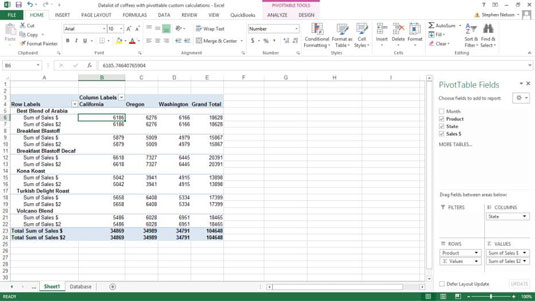
Pridėję antrą apibendrintą skaičiavimą (ji rodoma kaip 2 USD pardavimo suma), dešiniuoju pelės mygtuku spustelėkite tą duomenų elementą, pasirodžiusiame sparčiajame meniu pasirinkite Vertės lauko parametrai ir naudokite dialogo langą Vertės lauko nustatymai, kad pavadintumėte naują vidurkį. apskaičiuoti ir nurodyti, kad reikia atlikti vidutinį skaičiavimą. Kai atliekate šiuos pakeitimus, galite pamatyti, kaip atrodo dialogo langas Reikšmės lauko parametrai.
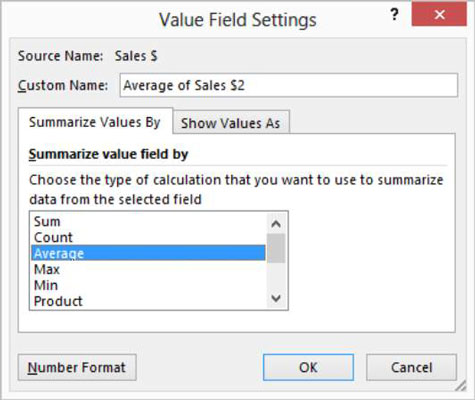
Šioje sukamojoje lentelėje dabar rodomi du skaičiavimai: kavos produkto pardavimo suma tam tikroje būsenoje ir vidutinė pardavimo suma. Pavyzdžiui, langelyje B6 galite matyti, kad geriausio Arabijos kavos mišinio pardavimas Kalifornijoje yra 6 186 USD. O langelyje B7 suvestinė lentelė rodo, kad vidutinis geriausio Arabijos kavos mišinio pardavimas Kalifornijoje yra 476 USD.
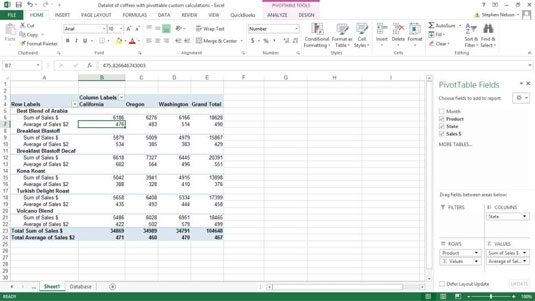
Jei galite pridėti informacijos į suvestinę lentelę naudodami standartinį skaičiavimą, tai yra toks metodas, kurį norite naudoti. Standartinių skaičiavimų naudojimas yra lengviausias būdas apskaičiuoti informaciją arba įtraukti formules į suvestinės lenteles.
Kartais gali prireikti įterpti neįprastą simbolį į Word 2010 dokumentą. Perskaitykite, kaip lengvai tai padaryti su mūsų patarimais ir simbolių sąrašu.
„Excel 2010“ naudoja septynias logines funkcijas – IR, FALSE, IF, IFERROR, NOT, OR ir TRUE. Sužinokite, kaip naudoti šias funkcijas efektyviai.
Sužinokite, kaip paslėpti ir atskleisti stulpelius bei eilutes programoje „Excel 2016“. Šis patarimas padės sutaupyti laiko ir organizuoti savo darbalapius.
Išsamus vadovas, kaip apskaičiuoti slankiuosius vidurkius „Excel“ programoje, skirtas duomenų analizei ir orų prognozėms.
Sužinokite, kaip efektyviai nukopijuoti formules Excel 2016 programoje naudojant automatinio pildymo funkciją, kad pagreitintumėte darbo eigą.
Galite pabrėžti pasirinktus langelius „Excel 2010“ darbalapyje pakeisdami užpildymo spalvą arba pritaikydami ląstelėms šabloną ar gradiento efektą.
Dirbdami su laiko kortelėmis ir planuodami programą „Excel“, dažnai pravartu lengvai nustatyti bet kokias datas, kurios patenka į savaitgalius. Šiame straipsnyje pateikiami žingsniai, kaip naudoti sąlyginį formatavimą.
Sužinokite, kaip sukurti diagramas „Word“, „Excel“ ir „PowerPoint“ programose „Office 365“. Daugiau informacijos rasite LuckyTemplates.com.
„Excel“ suvestinės lentelės leidžia kurti <strong>pasirinktinius skaičiavimus</strong>, įtraukiant daug pusiau standartinių skaičiavimų. Šiame straipsnyje pateiksiu detalius nurodymus, kaip efektyviai naudoti šią funkciją.
Nesvarbu, ar dievinate, ar nekenčiate Word gebėjimo išjuokti jūsų kalbos gebėjimus, jūs turite galutinį sprendimą. Yra daug nustatymų ir parinkčių, leidžiančių valdyti „Word“ rašybos ir gramatikos tikrinimo įrankius.





